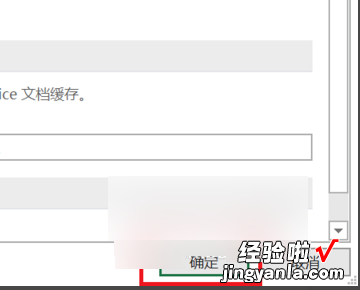经验直达:
- excel表格打开很卡该怎么解决
- excel保存的时候很卡怎么解决
一、excel表格打开很卡该怎么解决
请尝试以下方法:
1、点击“文件”-“选项”
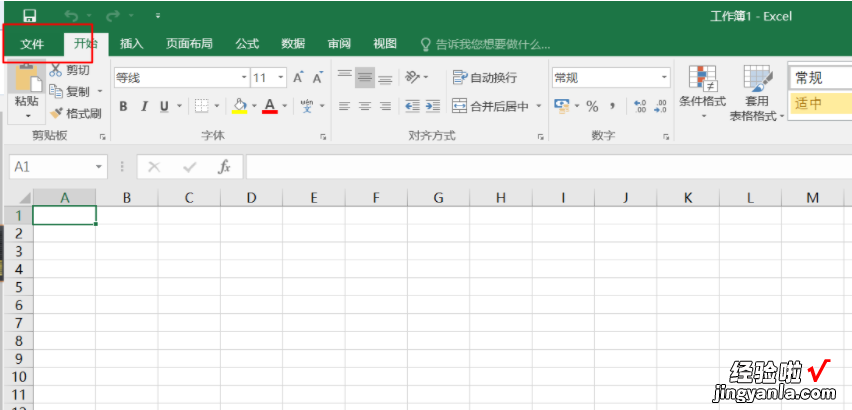
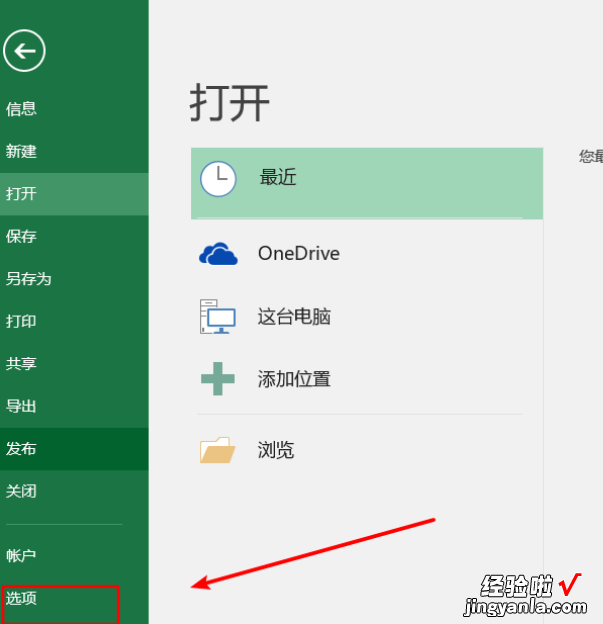
2、点击“常规”选项卡,取消勾选显示开始屏幕

【excel保存的时候很卡怎么解决 excel表格打开很卡该怎么解决】3、选择“加载项”-“管理(Excel加载)”-“转到”
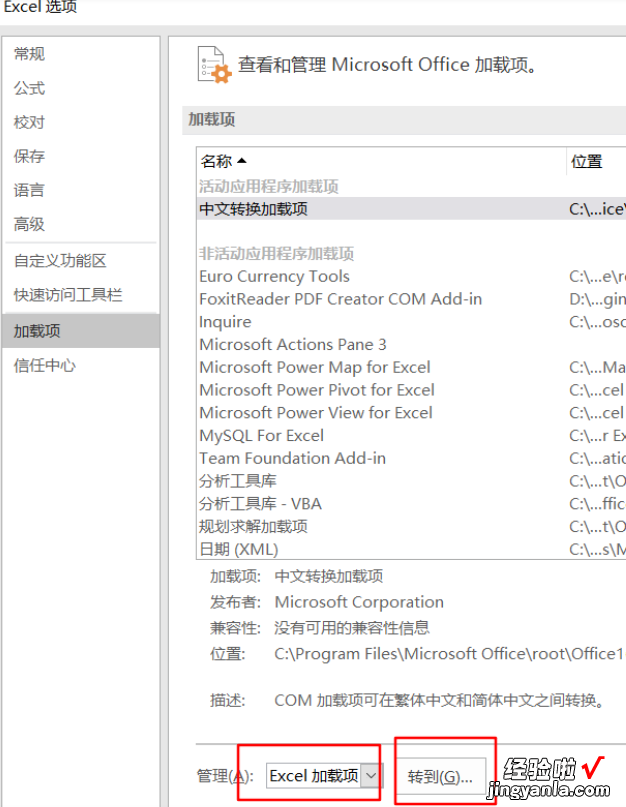
4、取消所有宏
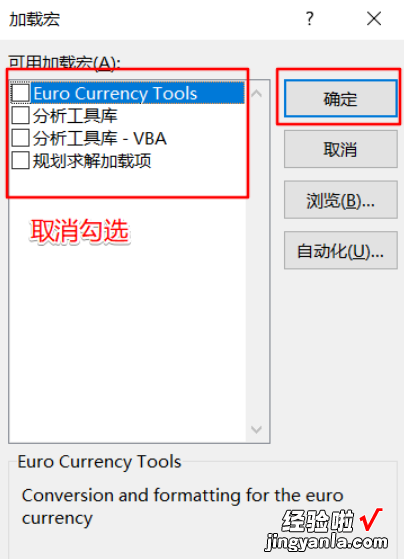
5、选择“加载项”-“管理(Com加载)”-“转到”
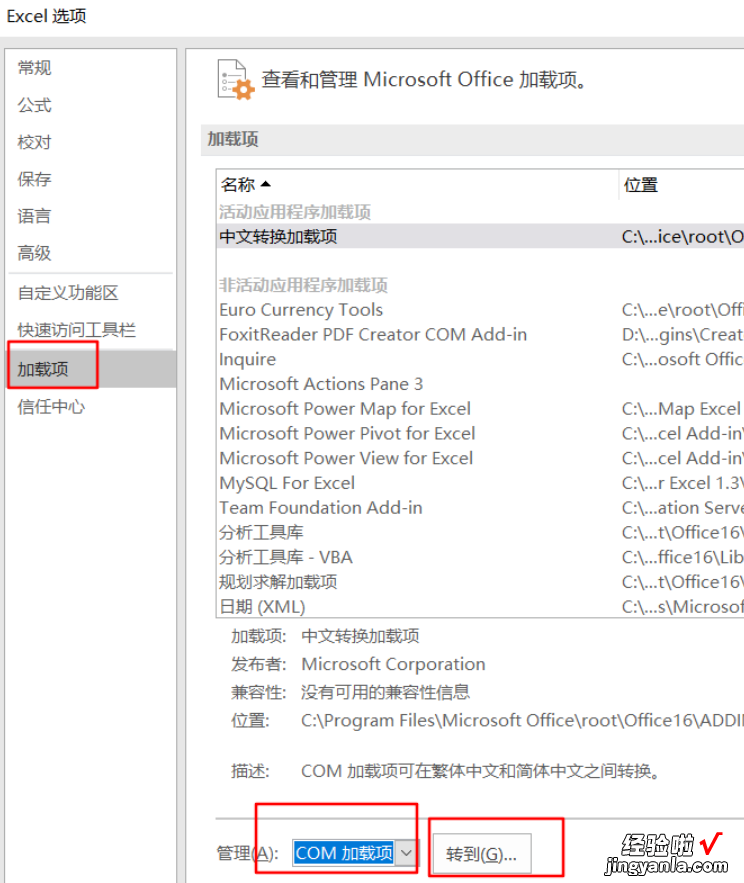
6、取消加载项,然后确定
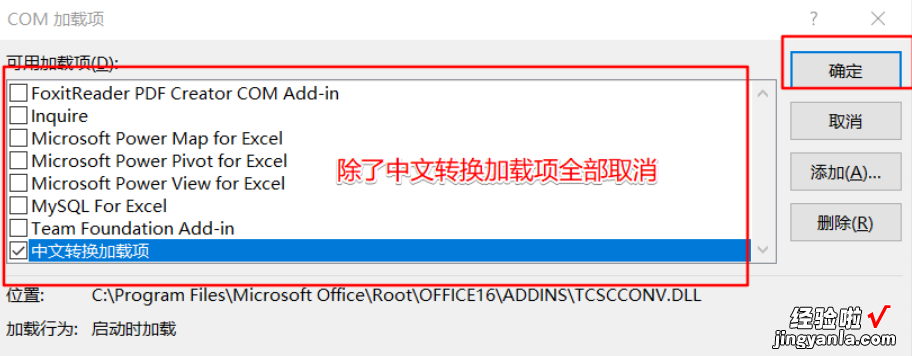
7、点击“信任中心”-“信任中心设置”,将“隐私选项”取消勾选

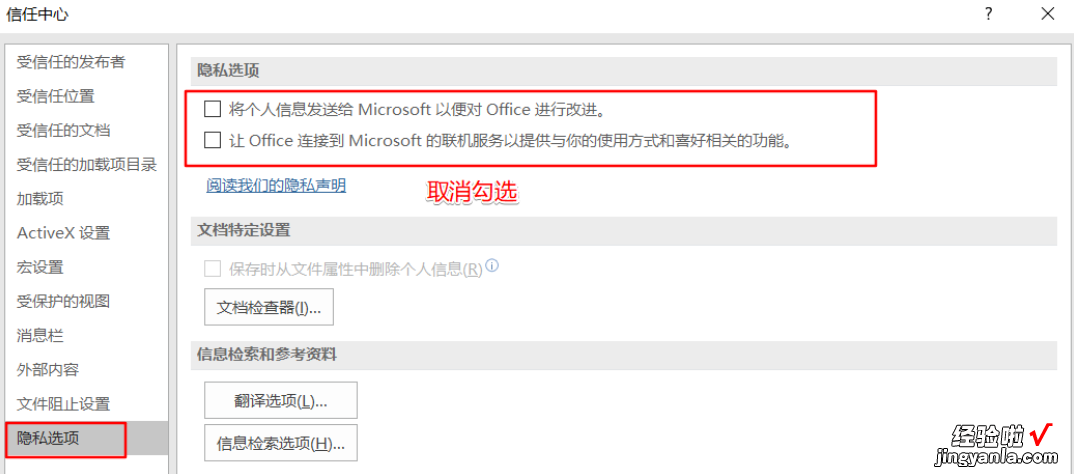
8、点击“高级”,“常规”处将“请求自动更新链接”取消勾选
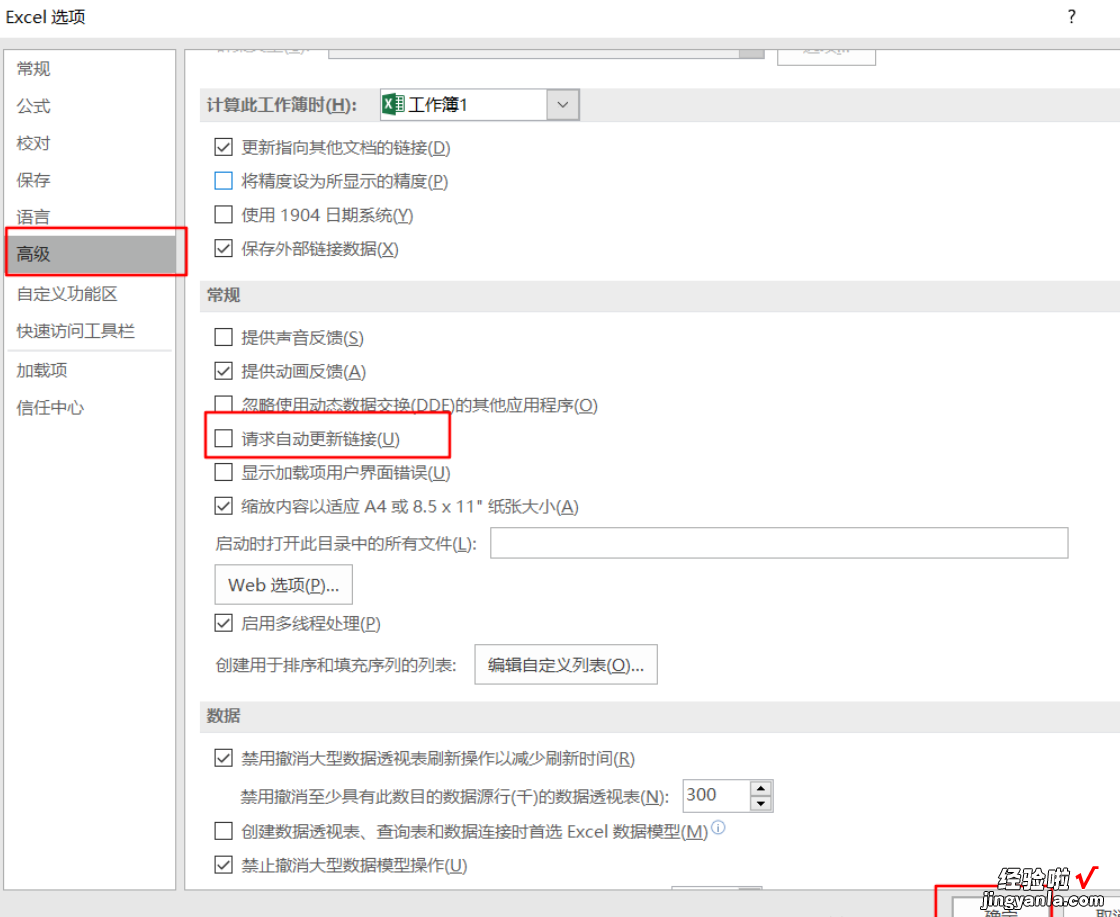
9、点击“高级”-“web选项”-“文件” , 取消勾选下面两项

二、excel保存的时候很卡怎么解决
电脑卡顿,或者excel表格中的内容太多保存的时候卡了,操作方法如下:
1、首先在电脑中打开Excel表,点击“文件”选项卡,如下图所示 。
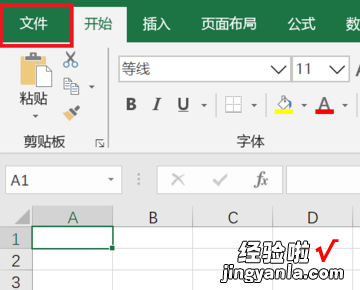
2、然后在打开的文件选项中,向下拖动滚动条 , 点击左下方“选项” 。
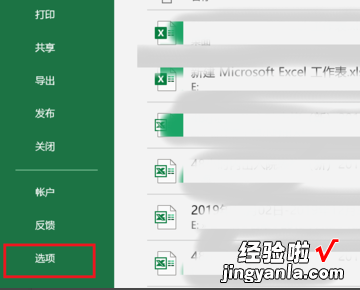
3、然后在弹出的对话框中选择“保存”操作按钮 , 如下图所示 。
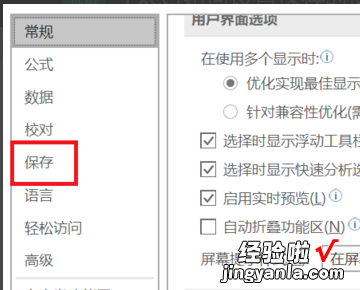
4、在红色框中根据自身要求修改数字 。这里改成1分钟保存数据,表示相隔一分钟,文档自动保存一次 。
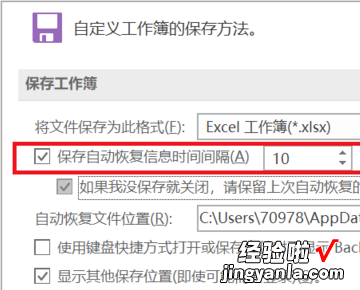
5、最后点击“确定”按钮 , 即完成数据保存设置 。